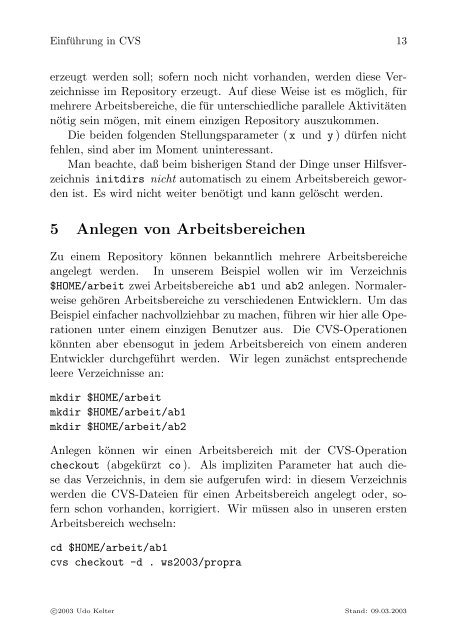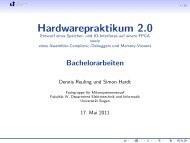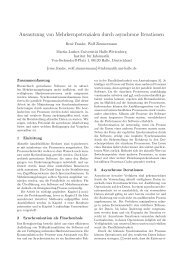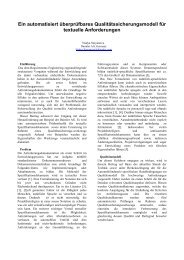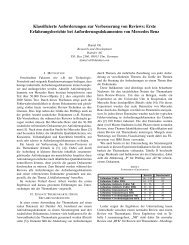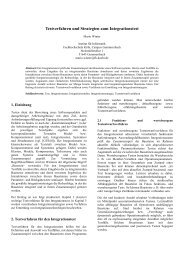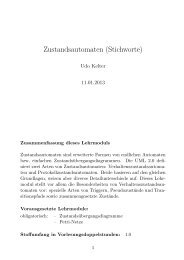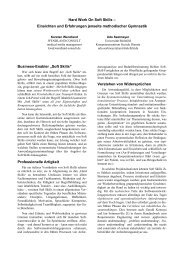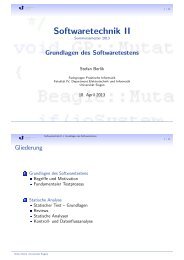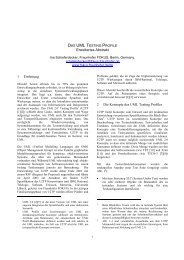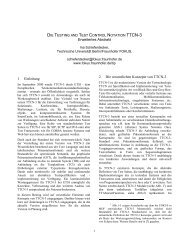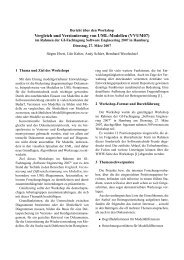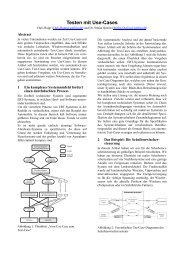Einführung in CVS - Praktische Informatik
Einführung in CVS - Praktische Informatik
Einführung in CVS - Praktische Informatik
Erfolgreiche ePaper selbst erstellen
Machen Sie aus Ihren PDF Publikationen ein blätterbares Flipbook mit unserer einzigartigen Google optimierten e-Paper Software.
<strong>E<strong>in</strong>führung</strong> <strong>in</strong> <strong>CVS</strong> 13<br />
erzeugt werden soll; sofern noch nicht vorhanden, werden diese Verzeichnisse<br />
im Repository erzeugt. Auf diese Weise ist es möglich, für<br />
mehrere Arbeitsbereiche, die für unterschiedliche parallele Aktivitäten<br />
nötig se<strong>in</strong> mögen, mit e<strong>in</strong>em e<strong>in</strong>zigen Repository auszukommen.<br />
Die beiden folgenden Stellungsparameter (x und y ) dürfen nicht<br />
fehlen, s<strong>in</strong>d aber im Moment un<strong>in</strong>teressant.<br />
Man beachte, daß beim bisherigen Stand der D<strong>in</strong>ge unser Hilfsverzeichnis<br />
<strong>in</strong>itdirs nicht automatisch zu e<strong>in</strong>em Arbeitsbereich geworden<br />
ist. Es wird nicht weiter benötigt und kann gelöscht werden.<br />
5 Anlegen von Arbeitsbereichen<br />
Zu e<strong>in</strong>em Repository können bekanntlich mehrere Arbeitsbereiche<br />
angelegt werden. In unserem Beispiel wollen wir im Verzeichnis<br />
$HOME/arbeit zwei Arbeitsbereiche ab1 und ab2 anlegen. Normalerweise<br />
gehören Arbeitsbereiche zu verschiedenen Entwicklern. Um das<br />
Beispiel e<strong>in</strong>facher nachvollziehbar zu machen, führen wir hier alle Operationen<br />
unter e<strong>in</strong>em e<strong>in</strong>zigen Benutzer aus. Die <strong>CVS</strong>-Operationen<br />
könnten aber ebensogut <strong>in</strong> jedem Arbeitsbereich von e<strong>in</strong>em anderen<br />
Entwickler durchgeführt werden. Wir legen zunächst entsprechende<br />
leere Verzeichnisse an:<br />
mkdir $HOME/arbeit<br />
mkdir $HOME/arbeit/ab1<br />
mkdir $HOME/arbeit/ab2<br />
Anlegen können wir e<strong>in</strong>en Arbeitsbereich mit der <strong>CVS</strong>-Operation<br />
checkout (abgekürzt co ). Als impliziten Parameter hat auch diese<br />
das Verzeichnis, <strong>in</strong> dem sie aufgerufen wird: <strong>in</strong> diesem Verzeichnis<br />
werden die <strong>CVS</strong>-Dateien für e<strong>in</strong>en Arbeitsbereich angelegt oder, sofern<br />
schon vorhanden, korrigiert. Wir müssen also <strong>in</strong> unseren ersten<br />
Arbeitsbereich wechseln:<br />
cd $HOME/arbeit/ab1<br />
cvs checkout -d . ws2003/propra<br />
c○2003 Udo Kelter Stand: 09.03.2003